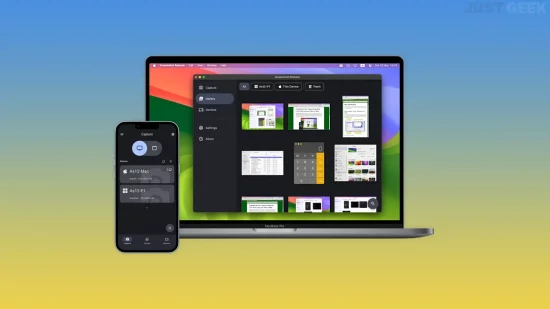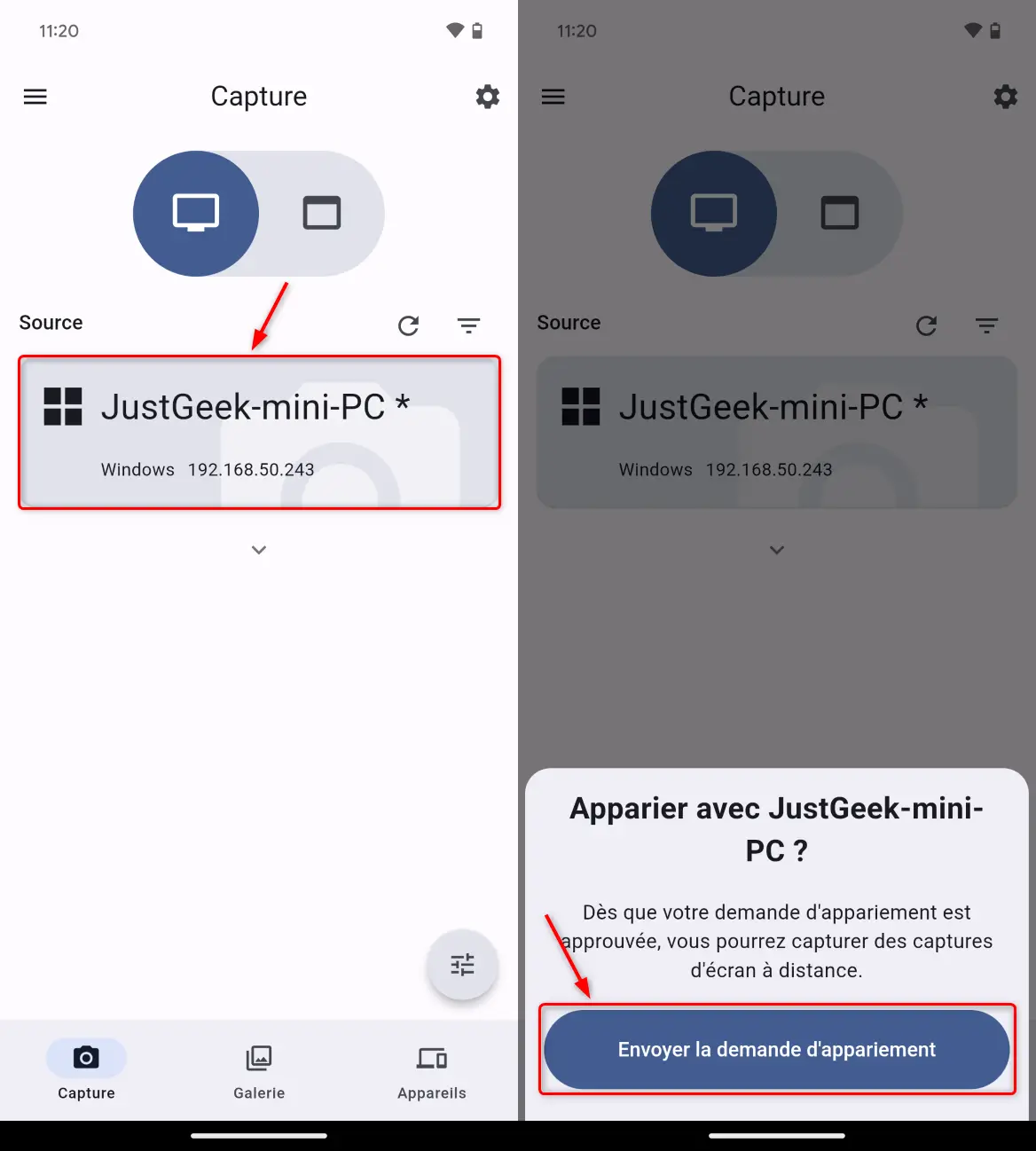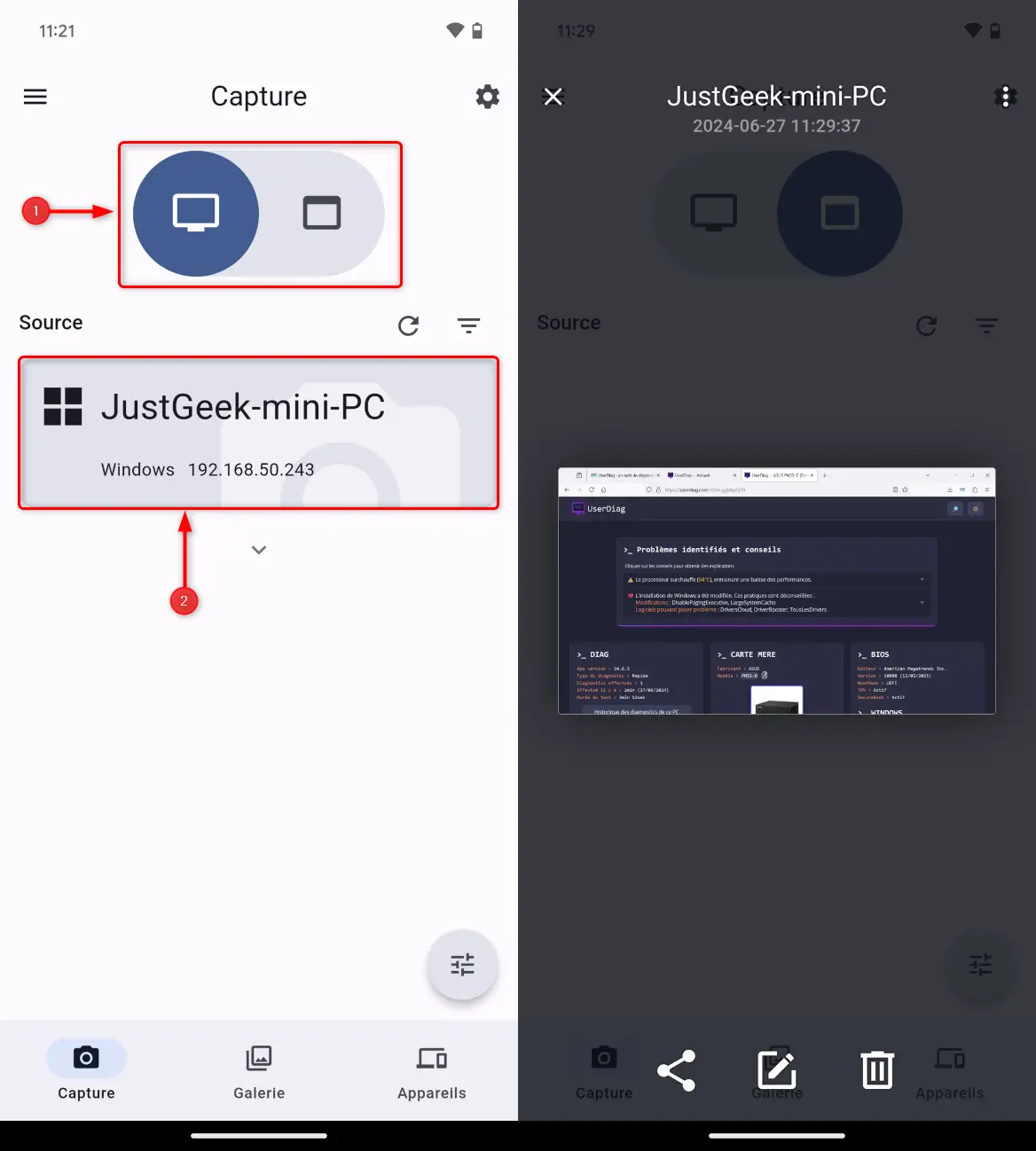Vous cherchez un moyen simple et rapide de réaliser une capture d’écran à distance ? Screenshot Remote est la solution idéale ! Cette application gratuite vous permet de capturer l’écran d’un ordinateur distant en quelques clics. Que ce soit pour assister un ami, collaborer avec des collègues ou superviser le travail de votre équipe, Screenshot Remote facilite les captures d’écran à distance. On vous explique tout !
Capturez facilement des écrans à distance avec Screenshot Remote
Screenshot Remote est une application gratuite disponible sur Windows, Mac, Android et iOS. Elle vous permet de capturer facilement l’écran d’un ordinateur Windows ou Mac depuis un autre appareil, que ce soit un PC, un Mac, un smartphone ou une tablette. Cependant, en raison des restrictions des systèmes d’exploitation mobiles, il n’est pas possible de capturer l’écran d’un appareil Android ou iOS depuis un ordinateur.
Avec Screenshot Remote, vous pouvez choisir de capturer la totalité de l’écran ou simplement une fenêtre spécifique de l’ordinateur distant. L’application prend également en charge les configurations multi-écrans, vous permettant de choisir précisément quel moniteur de l’ordinateur distant capturer. Grâce à ces fonctionnalités, Screenshot Remote s’adapte à tous vos besoins en matière de capture d’écran à distance.
Une interface intuitive et complète pour une expérience utilisateur optimale
Screenshot Remote offre une interface utilisateur bien pensée et organisée en trois onglets principaux :
- « Capture » : c’est depuis cet onglet que vous pouvez réaliser des captures d’écran. Vous pouvez y choisir de capturer la totalité de l’écran ou une fenêtre spécifique, et basculer entre les différents moniteurs en cas de configuration multi-écrans.
- « Galerie » : cet espace est dédié à la gestion de vos captures d’écran. Vous pouvez y apporter des modifications, partager vos captures ou les supprimer selon vos besoins.
- « Appareils » : ici, vous pouvez gérer les appareils déjà appairés et supprimer ceux avec lesquels vous ne souhaitez plus autoriser les captures d’écran à distance.
En plus de ces fonctionnalités principales, Screenshot Remote propose des options de capture pratiques, comme l’inclusion du curseur de la souris dans vos captures ou l’aperçu rapide avant de sauvegarder définitivement une capture.
Comment faire une capture d’écran à distance avec Screenshot Remote
Réaliser une capture d’écran à distance avec Screenshot Remote est un jeu d’enfants. Voici comment procéder :
- Téléchargez et installez l’application Screenshot Remote sur les appareils que vous souhaitez utiliser.
- Ouvrez l’application sur les deux appareils et assurez-vous qu’ils sont connectés au même réseau local ou Wi-Fi.
- Sur l’ordinateur ou smartphone depuis lequel vous voulez effectuer la capture, cliquez sur le nom de l’appareil cible dans l’onglet « Capture », puis sur « Envoyer la demande d’appariement ».
- Sur l’appareil cible, acceptez la demande d’appariement en cliquant sur « Approuver ».
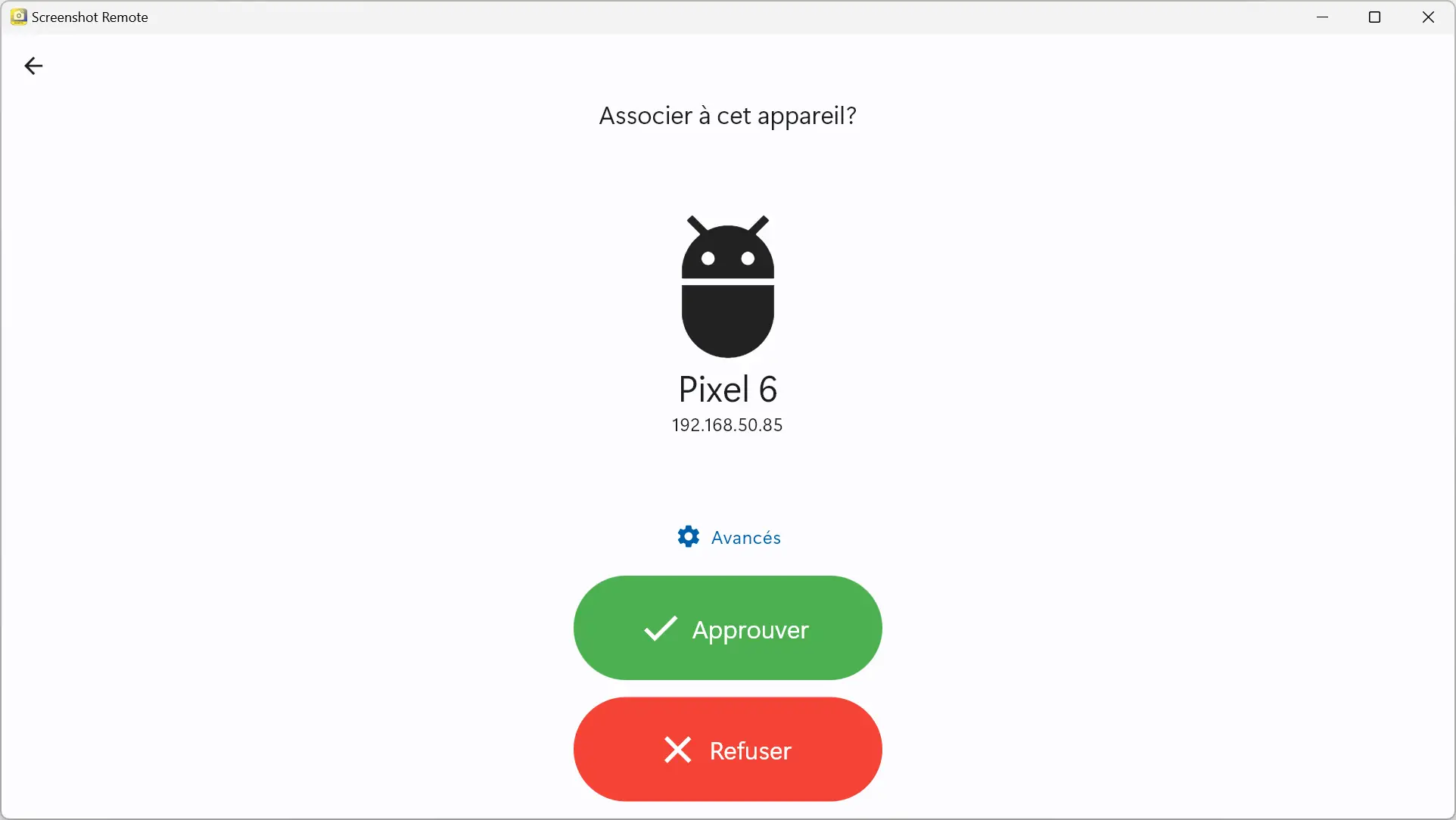
- Une fois l’appariement effectué, choisissez le mode de capture (totalité de l’écran ou fenêtre spécifique) en cliquant sur le bouton correspondant dans l’onglet « Capture ».
- Cliquez ensuite sur le nom de l’appareil cible pour obtenir instantanément un aperçu de la capture d’écran.
- Enregistrez, partagez, éditez ou supprimez la capture d’écran selon vos besoins.
✅ C’est aussi simple que ça ! À noter que vous pouvez ensuite gérer toutes vos captures d’écran depuis l’onglet « Galerie ».
Sécurité et confidentialité : les atouts de Screenshot Remote
Screenshot Remote accorde une grande importance à la sécurité et à la confidentialité de vos données. Toutes les captures d’écran et les informations liées sont stockées localement sur vos appareils, sans jamais être téléchargées sur des serveurs externes. Les transferts entre vos appareils sont sécurisés grâce à un chiffrement standard, garantissant ainsi la protection de vos données sensibles.
L’application vous permet également de personnaliser votre expérience grâce à ses différents paramètres. Vous pouvez changer la langue, opter pour un thème sombre ou clair, modifier le nom de votre appareil et le port utilisé, masquer les appareils non appairés ou encore bloquer les demandes d’appariement. Ces options vous permettent d’adapter Screenshot Remote à vos préférences et à votre environnement de travail.
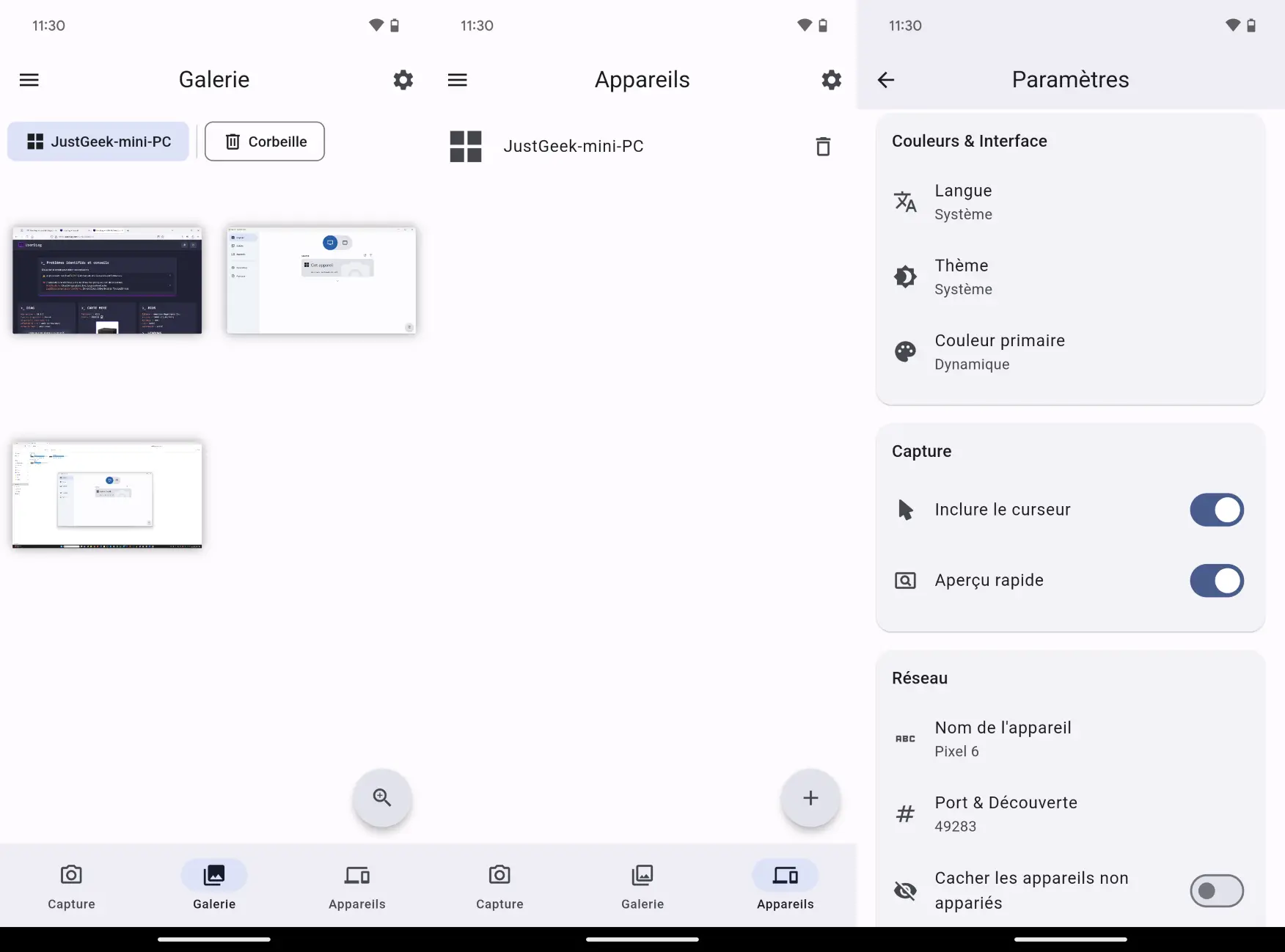
Conclusion : Simplifiez vos captures d’écran à distance avec Screenshot Remote
Screenshot Remote est l’application indispensable pour tous ceux qui ont besoin de réaliser des captures d’écran à distance de manière simple et efficace. Grâce à sa compatibilité multiplateforme, son interface moderne et ses fonctionnalités avancées, elle s’impose comme la solution idéale pour les professionnels et les particuliers.
Téléchargez Screenshot Remote dès maintenant et découvrez la simplicité des captures d’écran à distance !